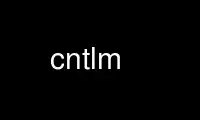
This is the command cntlm that can be run in the OnWorks free hosting provider using one of our multiple free online workstations such as Ubuntu Online, Fedora Online, Windows online emulator or MAC OS online emulator
PROGRAM:
NAME
cntlm - authenticating HTTP(S) proxy with TCP/IP tunneling and acceleration
SYNOPSIS
cntlm [ -AaBcDdFfgHhILlMPprSsTUuvw ] [ host1 port1 | host1:port1 ] ... hostN portN
DESCRIPTION
Cntlm is an NTLM/NTLM SR/NTLMv2 authenticating HTTP proxy. It stands between your
applications and the corporate proxy, adding NTLM authentication on-the-fly. You can
specify several "parent" proxies and Cntlm will try one after another until one works. All
auth'd connections are cached and reused to achieve high efficiency. Just point your apps
proxy settings at Cntlm, fill in cntlm.conf (cntlm.ini) and you're ready to do. This is
useful on Windows, but essential for non-Microsoft OS's. Proxy IP addresses can be
specified via CLI (host1:port1 to hostN:portN) or the configuration file.
Another option is to have cntlm authenticate your local web connections without any parent
proxies. It can work in a stand-alone mode, just like Squid or ISA. By default, all
requests are forwarded to parent proxies, but the user can set a "NoProxy" list, a list of
URL matching wild-card patterns, that route between direct and forward modes. Cntlm can
also recognize when all your corporate proxies are unavailable and switch to stand-alone
mode automatically (and then back again). Aside from WWW and PROXY authentication, cntlm
provides a useful feature enabling users migrate their laptops between work and home
without changing proxy settings in their applications (using cntlm all the time). Cntlm
also integrates transparent TCP/IP port forwarding (tunneling). Each tunnel opens a new
listening socket on local machine and and forwards all connections to the target host
behind the parent proxy. Instead of these SSH-like tunnels, user can also choose a limited
SOCKS5 interface.
Core cntlm function had been similar to the late NTLMAPS, but today, cntlm has evolved way
beyond anything any other application of this type can offer. The feature list below
speaks for itself. Cntlm has many security/privacy features like NTLMv2 support and
password protection - it is possible to substitute password hashes (which can be obtained
using -H) in place of the actual password or to enter the password interactively (on
start-up or via "basic" HTTP auth translation). If plaintext password is used, it is
automatically hashed during the startup and all traces of it are removed from the process
memory.
In addition to minimal use of system resources, cntlm achieves higher throughput on a
given link. By caching authenticated connections, it acts as an HTTP accelerator; This
way, the 5-way auth handshake for each connection is transparently eliminated, providing
immediate access most of the time. Cntlm never caches a request/reply body in memory, in
fact, no traffic is generated except for the exchange of auth headers until the client <->
server connection is fully negotiated. Only then real data transfer takes place. Cntlm is
written in optimized C and easily achieves fifteen times faster responses than others.
An example of cntlm compared to NTLMAPS: cntlm gave avg 76 kB/s with peak CPU usage of
0.3% whereas with NTLMAPS it was avg 48 kB/s with peak CPU at 98% (Pentium M 1.8 GHz). The
extreme difference in resource usage is one of many important benefits for laptop use.
Peak memory consumption (several complex sites, 50 paralell connections/threads; values
are in KiB):
VSZ RSS CMD
3204 1436 ./cntlm -f -c ./cntlm.conf -P pid
411604 6264 /usr/share/ntlmaps/main.py -c /etc/ntlmaps/server.cfg
Inherent part of the development is profiling and memory management screening using
Valgrind. The source distribution contains a file called valgrind.txt, where you can see
the report confirming zero leaks, no access to unallocated memory, no usage of
uninitialized data - all traced down to each instruction emulated in Valgrind's virtual
CPU during a typical production lifetime of the proxy.
OPTIONS
Most options can be pre-set in a configuration file. Specifying an option more than once
is not an error, but cntlm ignores all occurences except the last one. This does not apply
to options like -L, each of which creates a new instance of some feature. Cntlm can be
built with a hardcoded configuration file (e.g. /etc/cntlm.conf), which is always loaded,
if possible. See -c option on how to override some or all of its settings.
Use -h to see available options with short description.
-A IP/mask (Allow)
Allow ACL rule. Together with -D (Deny) they are the two rules allowed in ACL
policy. It is more usual to have this in a configuration file, but Cntlm follows
the premise that you can do the same on the command-line as you can using the
config file. When Cntlm receives a connection request, it decides whether to allow
or deny it. All ACL rules are stored in a list in the same order as specified.
Cntlm then walks the list and the first IP/mask rule that matches the request
source address is applied. The mask can be any number from 0 to 32, where 32 is the
default (that is exact IP match). This notation is also known as CIDR. If you want
to match everything, use 0/0 or an asterix. ACLs on the command-line take
precedence over those in the config file. In such case, you will see info about
that in the log (among the list of unused options). There you can also see warnings
about possibly incorrect subnet spec, that's when the IP part has more bits than
you declare by mask (e.g. 10.20.30.40/24 should be 10.20.30.0/24).
-a NTLMv2 | NTLM2SR | NT | NTLM | LM (Auth)
Authentication type. NTLM(v2) comprises of one or two hashed responses, NT and LM
or NTLM2SR or NTv2 and LMv2, which are computed from the password hash. Each
response uses a different hashing algorithm; as new response types were invented,
stronger algorithms were used. When you first install cntlm, find the strongest one
which works for you (preferably using -M). Above they are listed from strongest to
weakest. Very old servers or dedicated HW proxies might be unable to process
anything but LM. If none of those work, see compatibility flags option -F or submit
a Support Request.
IMPORTANT: Although NTLMv2 is not widely adopted (i.e. enforced), it is supported
on all Windows since NT 4.0 SP4. That's for a very long time! I strongly suggest
you use it to protect your credentials on-line. You should also replace plaintext
Password options with hashed Pass[NTLMv2|NT|LM] equivalents. NTLMv2 is the most and
possibly the only secure authentication of the NTLM family.
-B (NTLMToBasic)
This option enables "NTLM-to-basic", which allows you to use one cntlm for multiple
users. Please note that all security of NTLM is lost this way. Basic auth uses just
a simple encoding algorithm to "hide" your credentials and it is moderately easy to
sniff them.
IMPORTANT: HTTP protocol obviously has means to negotiate authorization before
letting you through, but TCP/IP doesn't (i.e. open port is open port). If you use
NTLM-to-basic and DON'T specify some username/password in the configuration file,
you are bound to loose tunneling features, because cntlm alone won't know your
credentials.
Because NTLM identification has at least three parts (username, password, domain)
and the basic authentication provides fields for only two (username, password), you
have to smuggle the domain part somewhere. You can set the Domain config/cmd-line
parameter, which will then be used for all users, who don't specify their domain as
a part of the username. To do that and override the global domain setting, use this
instead of plain username in the password dialog: "domain\username".
-c <filename>
Configuration file. Command-line options, if used, override its single options or
are added at the top of the list for multi options (tunnels, parent proxies, etc)
with the exception of ACLs, which are completely overridden. Use /dev/null to
disable any config file.
-D IP/mask (Deny)
Deny ACL rule. See option -A above.
-d <domain> (Domain)
The domain or workgroup of the proxy account. This value can also be specified as a
part of the username with -u.
-F <flags> (Flags)
NTLM authentication flags. This option is rater delicate and I do not recommend to
change the default built-in values unless you had no success with parent proxy auth
and tried magic autodetection (-M) and all possible values for the Auth option
(-a). Remember that each NT/LM hash combination requires different flags. This
option is sort of a complete "manual override" and you'll have to deal with it
yourself.
-f Run in console as a foreground job, do not fork into background. In this mode, all
syslog messages will be echoed to the console (on platforms which support syslog
LOG_PERROR option). Though cntlm is primarily designed as a classic UNIX daemon
with syslogd logging, it provides detailed verbose mode without detaching from the
controlling terminal; see -v. In any case, all error and diagnostic messages are
always sent to the system logger.
-G <pattern> (ISAScannerAgent)
User-Agent matching (case insensitive) for trans-isa-scan plugin (see -S for
explanation). Positive match identifies requests (applications) for which the
plugin should be enabled without considering the size of the download (see -S). You
can use shell wildcard characters, namely "*", "?" and "[]". If used without -S or
ISAScannerSize, the max_size_in_kb is internally set to infinity, so the plugin
will be active ONLY for selected User-Agents, regardless of download size.
-g (Gateway)
Gateway mode, cntlm listens on all network interfaces. Default is to bind just
loopback. That way, only local processes can connect to cntlm. In the gateway mode
though, cntlm listens on all interfaces and is accessible to other machines on the
network. Please note that with this option the command-line order matters when
specifying proxy or tunnel local (listening) ports. Those positioned before it will
bind only loopback; those after will be public.
IMPORTANT: All of the above applies only to local ports for which you didn't
specify any source address. If you did, cntlm tries to bind the given port only on
the specified interface (or rather IP address).
-H Use this option to get hashes for password-less configuration. In this mode, cntlm
prints the results and exits. You can just copy & paste right into the config file.
You ought to use this option with explicit -u and -d, because some hashes include
the username and domain name in the calculation. Do see -a for security
recommendations.
-h Display help (available options with a short description) and exit.
-I Interactive password prompt. Any password settings from the command line or config
file is ignored and a password prompt is issued. Use this option only from shell.
-L [<saddr>:]<lport>:<rhost>:<rport> (Tunnel)
Tunnel definition. The syntax is the same as in OpenSSH's local forwarding (-L),
with a new optional prefix, saddr - the source IP address to bind the lport to.
Cntlm will listen for incoming connections on the local port lport, forwarding
every new connection through the parent proxy to the rhost:rport (authenticating on
the go). This option can be used multiple times for unlimited number of tunnels,
with or without the saddr option. See -g for the details concerning local port
binding when saddr is not used.
Please note that many corporate proxies do not allow connections to ports other
than 443 (https), but if you run your target service on this port, you should be
safe. Connect to HTTPS is "always" allowed, otherwise nobody would be able to
browse https:// sites. In any case, first try if you can establish a connection
through the tunnel, before you rely on it. This feature does the same job as tools
like corkscrew(1), but instead of communicating over a terminal, cntlm keeps it
TCP/IP.
-l [<saddr>:]<lport> (Listen)
Local port for the cntlm proxy service. Use the number you have chosen here and the
hostname of the machine running cntlm (possibly localhost) as proxy settings in
your browser and/or the environment. Most applications (including console) support
the notion of proxy to connect to other hosts. On POSIX, set the following
variables to use e.g. wget(1) without any trouble (fill in the actual address of
cntlm):
$ export ftp_proxy=http://localhost:3128
$ export http_proxy=$ftp_proxy
$ export https_proxy=$ftp_proxy
You can choose to run the proxy service on more than one port, in such case just
use this option as many times as necessary. But unlike tunnel definition, cntlm
fails to start if it cannot bind all of the proxy service ports. Proxy service port
can also be bound selectively. Use saddr to pick source IP address to bind the
lport to. This allows you, for example, to run the service on different ports for
subnet A and B and make it invisible for subnet C. See -g for the details
concerning local port binding when saddr is not used.
-M <testurl>
Run magic NTLM dialect detection. In this mode, cntlm tries some known working
presets against your proxy. Probe requests are made for the specified testurl, with
the strongest hashes going first. When finished, settings for the most secure
setup are printed. Although the detection will tell you which and how to use Auth,
Flags and password-hash options, you have to configure at least your credentials
and proxy address first. You can use -I to enter your password interactively.
-N <pattern1>[,<patternN] (NoProxy)
Avoid parent proxy for these host names. All matching URL's will be proxied
directly by cntlm as a stand-alone proxy. Cntlm supports WWW authentication in this
mode, thus allowing you to access local intranet sites with corporate NTLM
authentication. Hopefully, you won't need that virtualized MSIE any more. :)
-O [<saddr>:]<port_number> (SOCKS5Proxy)
Enable SOCKS5 proxy and make it listen on local port port_number (source IP spec is
also possible, as with all options). By default, there will be no restrictions as
to who can use this service. Some clients don't even support SOCKS5 authentication
(e.g. almost all browsers). If you wish to enforce authentication, use -R or its
equivalent option, SOCKS5User. As with port tunneling, it is up to the parent proxy
whether it will allow connection to any requested host:port. This feature can be
used with tsocks(1) to make most TCP/IP applications go thru the proxy rather than
directly (only outgoing connections will work, obviously). To make apps work
without DNS server, it is important that they don't resolve themselves, but using
SOCKS. E.g. Firefox has this option available through URI "about:config", key name
network.proxy.socks_remote_dns, which must be set to true. Proxy-unaware
tsocksified apps, will have to be configured using IP addresses to prevent them
from DNS resolving.
-P <pidfile>
Create a PID file pidfile upon startup. If the specified file exists, it is
truncated and overwritten. This option is intended for use with start-stop-
daemon(8) and other servicing mechanisms. Please note that the PID file is created
AFTER the process drops its privileges and forks. When the daemon finishes cleanly,
the file is removed.
-p <password> (Password, PassNT, ...)
Proxy account password. Cntlm deletes the password from the memory, to make it
invisible in /proc or with inspection tools like ps(1), but the preferable way of
setting password is the configuration file. To that end, you can use Password
option (for plaintext, human readable format), or "encrypt" your password via -H
and then use PassNTLMv2, PassNT and/or PassLM.
-R <username>:<password> (SOCKS5User)
If SOCKS5 proxy is enabled, this option can make it accessible only to those who
have been authorized. It can be used several times, to create a whole list of
accounts (allowed user:pass combinations).
-S <max_size_in_kb> (ISAScannerSize)
Enables the plugin for transparent handling of the dreaded ISA AV scanner, which
returns an interactive HTTP page (displaying the scanning progress) instead of the
file/data you've requested, every time it feels like scanning the contents. This
presumptuous behavior breaks every automated downloader, updater and basically
EVERY application relying on downloads (e.g. wget, apt-get).
The parameter max_size_in_kb allows you to choose maximum download size you wish to
handle by the plugin (see below why you might want that). If the file size is
bigger than this, cntlm forwards you the interactive page, effectively disabling
the plugin for that download. Zero means no limit. Use -G/ISAScannerAgent to
identify applications for which max_size_in_kb should be ignored (forcing the
plugin). It works by matching User-Agent header and is necessary for e.g. wget,
apt-get and yum, which would fail if the response is some HTTP page instead of
requested data.
How it works: the client asks for a file, cntlm detects ISA's bullshit response and
waits for the secret link to ISA's cache, which comes no sooner than the file is
downloaded and scanned by ISA. Only then can cntlm make the second request for the
real file and forward it along with correct headers to the client. The client
doesn't timeout while waiting for it, b/c cntlm is periodically sending an extra
"keepalive" header, but the user might get nervous not seeing the progress bar
move. It's of course purely psychological matter, there's no difference if cntlm or
your browser requests the scanned file - you must wait for ISA to do it's job and
download then. You just expect to see some progress indicator move, which is all
what the ISA's page does: it shows HTML countdown.
If the plugin cannot parse the interactive page for some reason (unknown
formatting, etc.), it quits and the page is forwarded to you - it's never "lost".
The keepalive header is called ISA-Scanner and shows ISA's progress, e.g.:
HTTP/1.1 200 OK
ISA-Scanner: 1000 of 10000
ISA-Scanner: 2000 of 10000
...
-r "<name>: <value>" (Header)
Header substitution. Every client's request will be processed and any headers
defined using -r or in the configuration file will be added to it. In case the
header is already present, its value will be replaced.
-s Serializes all requests by not using concurrent threads for proxy (tunneling still
works in parallel). This has a horrible impact on performance and is available only
for debugging purposes. When used with -v, it yields nice sequential debug log,
where requests take turns.
-T <filename>
Used in combination with -v to save the debug output into a trace file. It should
be placed as the first parameter on the command line. To prevent data loss, it
never overwrites an existing file. You have to pick a unique name or manually
delete the old file.
-U <uid>
When executed as root, do the stuff that needs such permissions (read config, bind
ports, etc.) and then immediately drop privileges and change to uid. This parameter
can be either number or system username. If you use a number, both uid and gid of
the process will be set to this value; if you specify a username, uid and gid will
be set according to that user's uid and primary gid as defined in /etc/passwd. You
should use the latter, possibly using a dedicated cntlm account. As with any
daemon, you are strongly advised to run cntlm under a non-privileged account.
-u <user>[@<domain>] (Username)
Proxy account/user name. Domain can be be entered as well.
-v Print debugging information. Automatically enables (-f).
-w <workstation> (Workstation)
Workstation NetBIOS name. Do not use full qualified domain name (FQDN) here. Just
the first part. If not specified, cntlm tries to get the system hostname and if
that fails, uses "cntlm" - it's because some proxies require this field non-empty.
CONFIGURATION
Configuration file is basically an INI file, except there are no "=" between keys and
values. It comprises of whitespace delimited keyword and value pairs. Apart from that,
there are sections as well, they have the usual "[section_name]" syntax. Comment begins
with a hash "#" or a semicolon ";" and can be anywhere in the file. Everything after the
mark up until EOL is a comment. Values can contain any characters, including whitespace.
You can use double quotes around the value to set a string containing special characters
like spaces, pound signs, etc. No escape sequences are allowed in quoted strings.
There are two types of keywords, local and global. Local options specify authentication
details per domain (or location). Global keywords apply to all sections and proxies. They
should be placed before all sections, but it's not necessary. They are: Allow, Deny,
Gateway, Listen, SOCKS5Proxy, SOCKS5User, NTLMToBasic, Tunnel.
All available keywords are listed here, full descriptions are in the OPTIONS section:
Allow <IP>[/<mask>]
ACL allow rule, see -A.
Auth NTLMv2 | NTLM2SR | NT | NTLM | LM
Select any possible combination of NTLM hashes using a single parameter.
Deny <IP>[/<mask>]
ACL deny rule, see -A.
Domain <domain_name>
Proxy account domain/workgroup name.
Flags <flags>
NTLM authentication flags. See -F for details.
Gateway yes|no
Gateway mode. In the configuration file, order doesn't matter. Gateway mode applies
the same to all tunnels.
Header <headername: value>
Header substitution. See -r for details and remember, no quoting.
ISAScannerAgent <pattern>
Wildcard-enabled (*, ?, []) case insensitive User-Agent string matching for the
trans-isa-plugin. If you don't define ISAScannerSize, it is internally set to
infinity, i.e. disabling the plugin for all downloads except those agent-matched
ones. See -G.
ISAScannerSize <max_size_in_kb>
Enable trans-isa-scan plugin. See -S for more.
Listen [<saddr>:]<port_number>
Local port number for the cntlm's proxy service. See -l for more.
Password <password>
Proxy account password. As with any other option, the value (password) can be
enclosed in double quotes (") in case it contains special characters like spaces,
pound signs, etc.
PassNTLMv2, PassNT, PassLM <password>
Hashes of the proxy account password (see -H and -a). When you want to use hashes
in the config (instead of plaintext password), each Auth settings requires
different options:
Settings | Requires
-------------+-----------------
Auth NTLMv2 | PassNTLMv2
Auth NTLM2SR | PassNT
Auth NT | PassNT
Auth NTLM | PassNT + PassLM
Auth LM | PassLM
Proxy <host:port>
Parent proxy, which requires authentication. The same as proxy on the command-line,
can be used more than once to specify an arbitrary number of proxies. Should one
proxy fail, cntlm automatically moves on to the next one. The connect request fails
only if the whole list of proxies is scanned and (for each request) and found to be
invalid. Command-line takes precedence over the configuration file.
NoProxy <pattern1>, <pattern2>, ...
Avoid parent proxy for these host names. All matching URL's will be proxied
directly by cntlm as a stand-alone proxy. Cntlm supports WWW authentication in this
mode, thus allowing you to access local intranet sites with corporate NTLM
authentication. Hopefully, you won't need that virtualized MSIE any more. :) See -N
for more.
SOCKS5Proxy [<saddr>:]<lport>
Enable SOCKS5 proxy. See -O for more.
SOCKS5User <username>:<password>
Create a new SOCKS5 proxy account. See -R for more.
NTLMToBasic yes|no
Enable/disable NTLM-to-basic authenticatoin. See -B for more.
Tunnel [<saddr>:]<lport>:<rhost>:<rport>
Tunnel definition. See -L for more.
Username
Proxy account name, without the possibility to include domain name ('at' sign is
interpreted literally).
Workstation <hostname>
The hostname of your workstation.
Use cntlm online using onworks.net services
